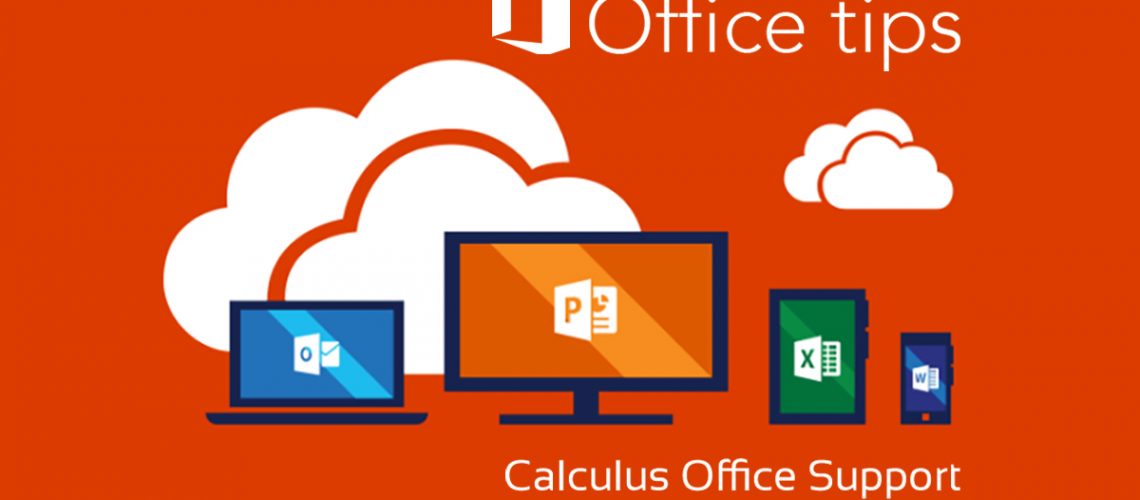Beheer je samen met je manager zijn of haar mailbox in Outlook?
Heb je het idee dat je steeds samen hetzelfde aan het doen bent en van elkaar niet weet wie wat nou wel of niet beantwoord heeft.
Wanneer je manager via smartphone of tablet ook e-mail leest en beantwoord dan is het lastig te werken met vlaggen of kleuren geven aan e-mailberichten. Wat werkt wel?
3 tips:
Verdeel het Postvak IN van je manager in mappen
Je maakt een map met de naam van je manager, hier sleep je binnen gekomen mail die door hem of haar zelf moet worden afgehandeld in. Je spreekt samen af dat jij verder niets doet met deze mailbox.
Je maakt een map met jouw naam. Dit is een aparte map onder de mailbox van je manager, hier komt geen mail die rechtstreeks naar jou mailadres gestuurd wordt in. Hier sleep je binnengekomen mail uit de mailbox van je manager in die jij af kunt handelen.
Tot slot maak je nog een map afgehandeld en hier sleep je vervolgens weer alle afgehandelde mail in.
Zo krijg je een overzicht wie op welke mail gaat beantwoorden en voorkom je dat je samen tegelijk actie aan het ondernemen bent of erger nog, dat er niets gebeurd omdat je van elkaar denkt dat de ander actie onderneemt.
Voorzie e-mail van instructie
Om e-mail al van commentaar of instructie te voorzien, zonder dat je een apart mailtje hoeft te sturen kun je de onderwerpregel veranderen.
Klik het mailtje open en klik op de onderwerpregel. Hier geef je dan een instructie of code zoals je samen hebt afgesproken. Bericht opslaan en eventueel weer als ongelezen markeren.
Vergaderverzoeken in een aparte map
Laat vergaderverzoeken in een aparte map binnenkomen en spreek af dat jij deze map beheert en de afspraken regelt.
Maak een nieuwe map in Postvak IN met de naam vergaderverzoeken.
Via extra -> regels en waarschuwingen -> nieuwe regel -> berichten van iemand naar een map verplaatsen -> volgende -> bij stap 1 vink je aan
“afkomstig van personen of distributielijst”
“die een uitnodiging voor een vergadering of update inhouden”
-> Verplaats bericht naar map -> wijzig de map in de mapnaam waar de vergaderverzoeken in terecht moeten komen.
Dit alles werkt natuurlijk niet als je niet regelmatig samen overleg hebt over lopende zaken en goede afspraken maakt, wie wat doet.
Tijdens dit overleg bespreek je lopende zaken, de e-mail en maak je afspraken zoals hierboven als voorbeeld gegeven.
Succes!